Ako nájsť Lost Android Phone
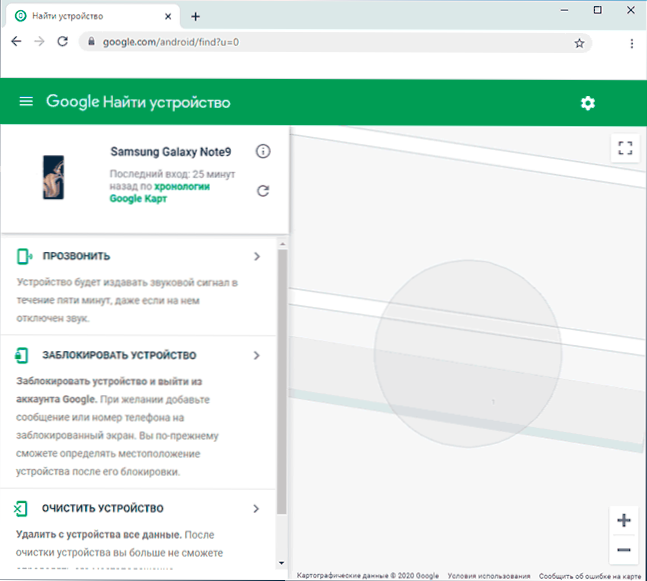
- 4721
- 563
- Stanislav Mora
Ak ste stratili telefón s Androidom (vrátane bytu) alebo bol ukradnutý, je pravdepodobné, že ho bude možné nájsť pomocou funkcií vyhľadávania smartfónu, ktoré sú v predvolenom nastavení zahrnuté vo väčšine moderných zariadení s Androidom a povolte Nielen na určenie umiestnenia telefónu na mape, ale aj vykonanie iných akcií, ako je napríklad blokovanie správy vrátenia, hovor (signál je uvedený, ak ho potrebujete nájsť niekde v okolí) alebo vymazanie údajov.
Okrem bežných telefónov s Androidom pre väčšinu Android, ktoré vám umožňujú nájsť telefón, existujú aj na to aj tretie strany, napríklad smartfóny Samsung Galaxy, okrem vyhľadávacích nástrojov spoločnosti Google, ich vlastné funkcie, ktoré na to majú ďalšie funkcie sa bude brať do úvahy aj v týchto pokynoch. Môžete byť tiež zaujímaví: Ako určiť umiestnenie priateľa v Android, odkaz na rodinu rodičov v systéme Android (aby ste našli telefón dieťaťa na karte).
- Ako nájsť telefón s Androidom na mape prostredníctvom účtu Google
- Ďalší spôsob, ako vyhľadať telefón Samsung
- Zapnutie a odpojenie funkcií vyhľadávania telefónu v systéme Android
- Ďalšie informácie o vyhľadávaní, ak ste nemohli určiť miesto telefónu
- Tretia produkty vyhľadávania telefónu
- Výučba
Ako nájsť telefón s Androidom na mape prostredníctvom účtu Google
Ak chcete nájsť telefón s Androidom na satelitnej karte pomocou štandardnej služby Google, musíte byť schopní zadať svoj účet Google - to znamená, poznať prihlasovacie alebo heslo. To sa dá urobiť z počítača aj z telefónu.
- Na počítači prejdite na stránku https: // www.Riadenie.Com/android/nájsť s účtom Google a, ak je váš telefón online, uvidíte jeho umiestnenie na mape. Budete mať tiež možnosť zavolať (aj keď je zvuk odpojený, signál z telefónu pôjde s plným zväzkom), blokujte telefón a nastaví správu, ktorá sa zobrazí na blokovanej obrazovke alebo vymažte dáta.
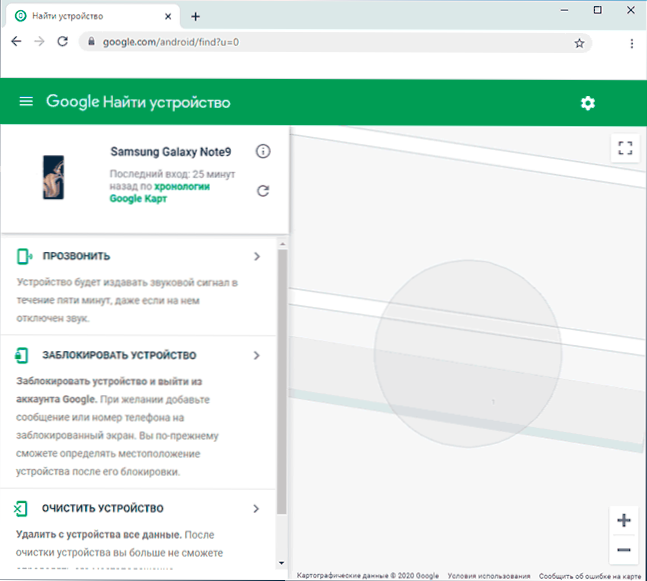
- Ak telefón nie je pripojený k internetu, uvidíte posledné miesto, čas, keď bol online, a budete mať tiež príležitosť sledovať históriu svojich pohybov kliknutím na chronológiu „Google Cards“, čo je v predvolenom nastavení uložené, za predpokladu, že telefón nie je v telefóne.
- Ďalšia oficiálna stránka Google na vyhľadávanie telefónu, ak ste ho stratili alebo ho ukradli - https: // myAccount.Riadenie.Com/find-iour-Phone. Po jeho zadaní uvidíte v účte zoznam mobilných zariadení.
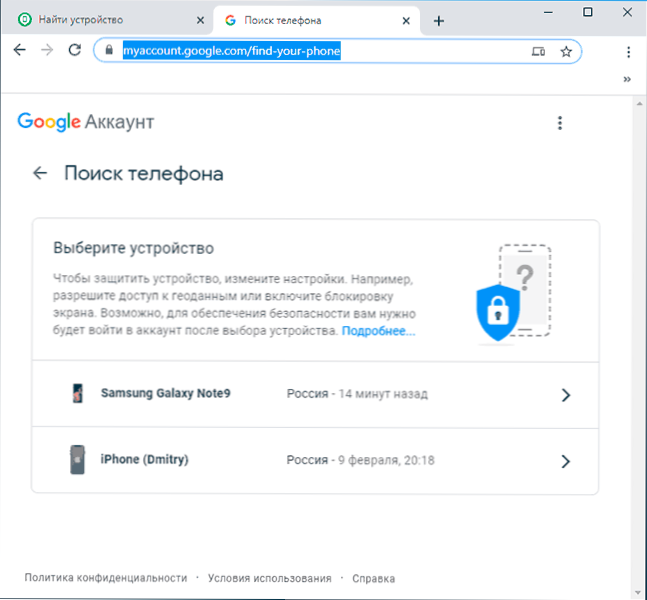
- Výberom správneho zariadenia môžete „zavolať“ zariadenie (tak, aby poskytlo zvukový signál), blokujte telefón, zavolajte, nechajte účet na telefóne, vymažte všetky údaje alebo prejdite na kartu z prvého bodu , kliknutím na bod „Nájdite“.
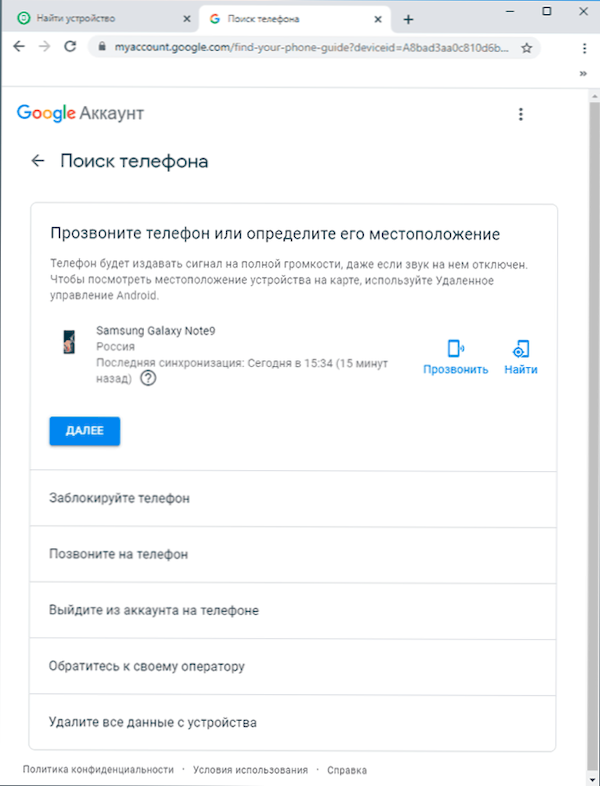
Ak chcete nájsť telefón z iného telefónu, môžete podniknúť rovnaké kroky ako v počítači tak, že prejdete na uvedené oficiálne stránky Google alebo si stiahnite oficiálnu aplikáciu Nájdite moje zariadenie z Play Market - https: // Play.Riadenie.Com/ukladanie/aplikácie/podrobnosti?ID = com.Riadenie.Android.Aplikácia.ustúpiť
Po prejdení do aplikácie s účtom Google bude mať k dispozícii rovnaké možnosti na hľadanie polohy telefónu na mape, reprodukcia zvuku alebo odstránenie údajov z nej.
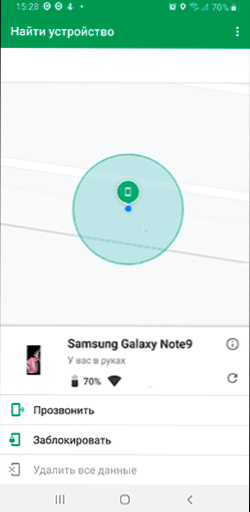
Je dôležité, ak sa rozhodnete na diaľku vymazať všetky údaje zo zariadenia. Táto funkcia inicializuje továrenské vypúšťanie telefónu. Pri odstraňovaní budete upozornení, že údaje z pamäťovej karty SD sa nemusia vymazať: Vymaže sa interná pamäť telefónu, ktorá napodobňuje SD kartu (definovanú ako SD v dispečerovi súboru). Samostatná SD karta, ak je na inštalácii na vašom telefóne, je možné vymazať alebo nie, záleží na telefóne a verzii Android. Po resetovaní nebude vyhľadávanie telefónu.
Vyhľadávanie telefónu Samsung Galaxy
Smartfóny Samsung majú ďalšiu funkciu, ktorá vám umožní nájsť telefón - „Vyhľadajte moje mobilné zariadenie“, ktoré je v predvolenom nastavení zapnuté. Ak ste stratili telefón s touto značkou, potom okrem používania služieb Google môžete vykonať nasledujúce:
- Prejdite na oficiálne vyhľadávacie stránky pre zariadenia Samsung - https: // findMymobile.Samsung.Com/ a zadajte svoj účet Samsung. Ak si to nepamätáte, skúste zadať účet Google, môžu sa zhodovať.
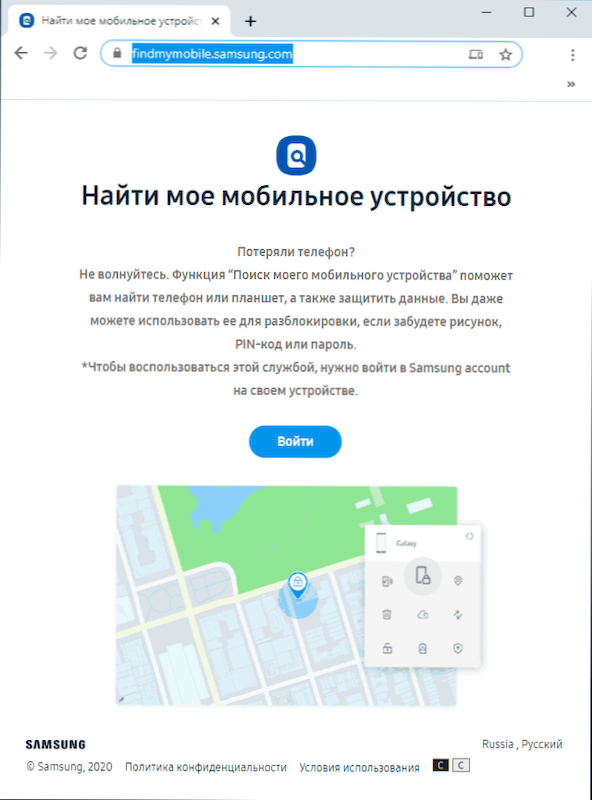
- Po vstupe, ak je zariadenie online, uvidíte jeho aktuálne umiestnenie na mape so schopnosťou nielen uskutočniť hovor, blokovať alebo odstrániť údaje, ale zálohovať, získať hovory a správy z telefónu, ako aj zálohovanie Povoľte režim na ochranu energie (položka „Predĺžte prevádzkový čas“) Čo môže byť užitočné, ak ste stratili telefón.
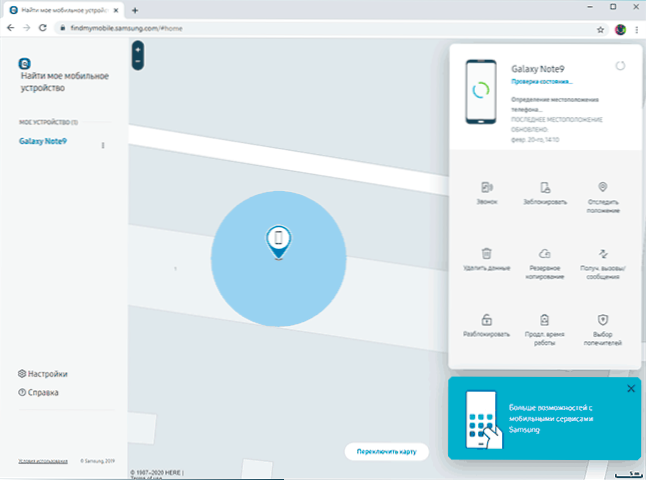
- Ak telefón nie je online, zobrazí sa vám posledné miesto a čas, keď bol určený. Keď sa telefón znova zobrazí v sieti, údaje sa aktualizujú.
Zapnutie a odpojenie funkcií vyhľadávania telefónu v systéme Android
Funkcie potrebné pre telefón sú zvyčajne na mape zahrnuté do predvolených nastavení, ak ho však nemáte, môžete skontrolovať nastavenia:
- Na väčšine telefónov s Androidom prejdite na nastavenia - Google - bezpečnosť - Nájdite zariadenie a zapnite možnosť.
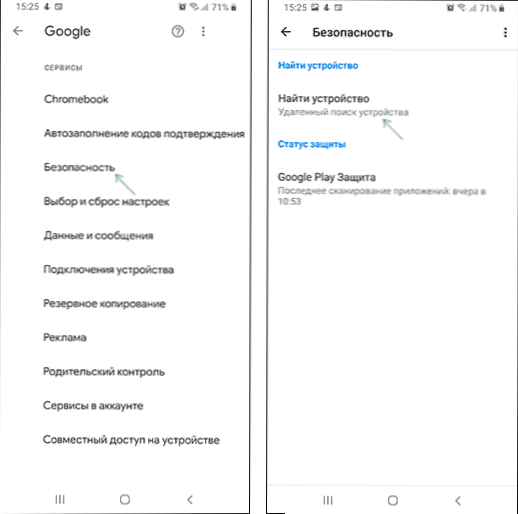
- V spoločnosti Samsung je zahrnutie vlastnej funkcie vyhľadávania v nastaveniach - biometria a bezpečnosť - vyhľadávanie môjho mobilného zariadenia.
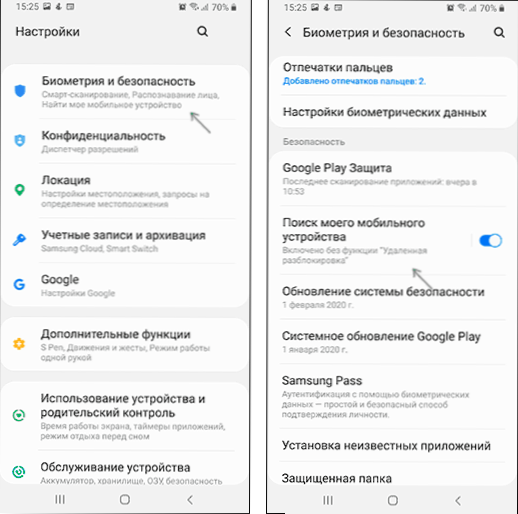
Poznámka: Ak zapnete režim ochrany energie Android Energy alebo aplikácie, ktoré sú nainštalované do telefónu, aby sa ukladali batérie, údaje o polohe sa nemusia prenášať.
Čo robiť, ak tam nie je telefón a ďalšie informácie
Ak je váš telefón spustený do továrenských nastavení a odstránený účet Google, jeho hľadanie opísaných metód sa stane nemožným. A bez zvláštnych prostriedkov, nemôžete to nájsť. Ak vám sľubujete, že nájdete telefón na IMEI, vezmite do úvahy, že to môžu oficiálne urobiť iba zamestnanci orgánov: iba oni a prevádzkovatelia komunikácie majú možnosť určiť, s ktorými telefónnymi číslami (s ktorou kartou SIM) je telefón s vaším IMEI sa používa, ponuky takýchto tretích strán je lepšie neveriť.
Finančné prostriedky na tretie strany, ktoré vám umožňujú nájsť, blokovať alebo vymazať údaje z telefónu
Okrem zabudovaných funkcií „Vzdialená správa systému Android“ alebo „Správca zariadení Android“ existujú aplikácie tretích strán, ktoré vám umožňujú vyhľadávať zariadenie, ktoré zvyčajne obsahuje aj ďalšie funkcie (napríklad zvukové nahrávanie alebo fotografia z Stratený telefón). Napríklad funkcie „anti -Tief“ sú prítomné v antivírusu Kaspersky a Avast. V predvolenom nastavení sú zakázané, ale kedykoľvek ich môžete zapnúť v nastaveniach aplikácie v systéme Android.
Potom, ak je to potrebné, v prípade Kasperského antivírusu budete musieť ísť na stránku Môj.Kaspersky.com/ru Pod vaším účtom (bude potrebné ho vytvoriť pri nastavovaní antivírusu aj na samotnom zariadení) a vyberte zariadenie v časti „Zariadenie“.
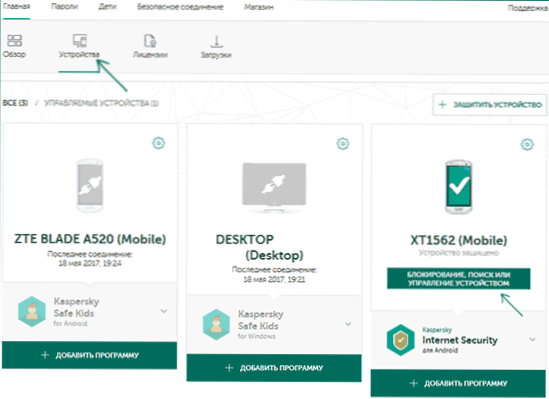
Potom kliknutím na „Blokovanie, vyhľadávanie alebo správu zariadenia“ môžete vykonať príslušné akcie (za predpokladu, že Kaspersky antivírus nebol odstránený z telefónu) a dokonca odfotiť fotografiu z fotoaparátu telefónu.
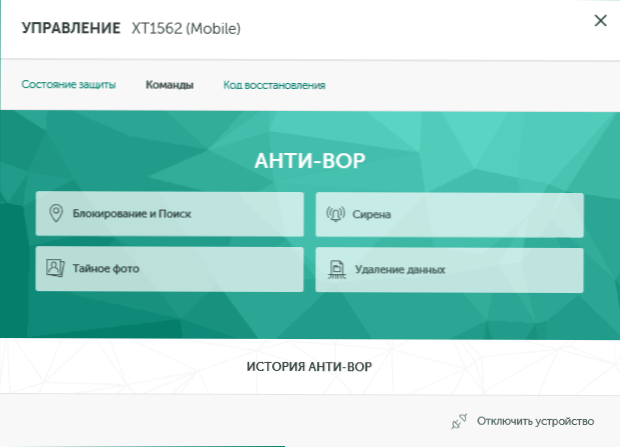
V mobilnom antivírusu Avast je funkcia v predvolenom nastavení tiež zakázaná, zatiaľ čo po zapnutí nie je umiestnenie sledované. Ak chcete zahrnúť určenie polohy (ako aj udržiavanie histórie miest, kde sa telefón umiestnil), prejdite z počítača na webovú stránku Avast s rovnakým účtom ako v antivírusu na mobile, vyberte zariadenie a otvorte „Nájsť“ „Položka.
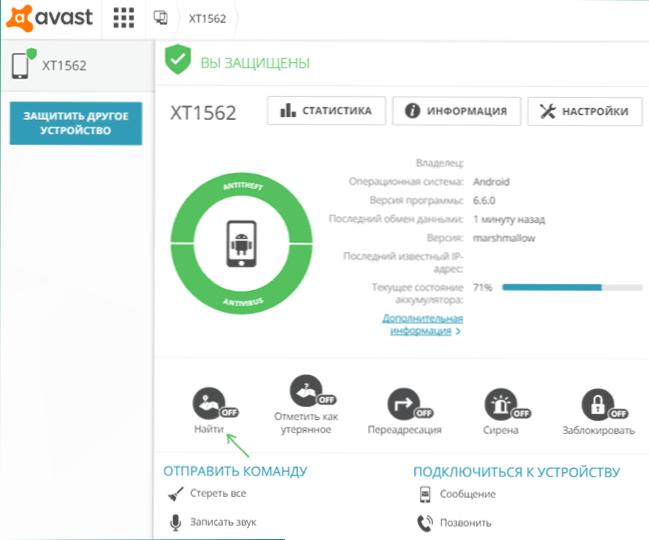
V uvedenom odseku môžete jednoducho zahrnúť určenie miesta na požiadanie, ako aj automatickú údržbu histórie umiestnenia systému Android s požadovanou frekvenciou. Okrem iného, na tej istej stránke môžete prinútiť zariadenie na volanie, zobraziť na ňom správu alebo vymazať všetky údaje.
Existuje mnoho ďalších aplikácií s podobnými funkciami, vrátane antivírusov, nástrojov rodičovskej kontroly a nielen: pri výbere takejto aplikácie odporúčam, aby ste venovali osobitnú pozornosť reputácii vývojárov, pretože na fungovanie vyhľadávania, blokovania a vymazania z toho telefón, aplikácia potrebuje takmer úplné práva na vaše zariadenie, čo nie je vždy žiaduce.
Ako nájsť stratený telefón s Androidom - inštrukcia videa
Dúfam, že pre niektorých čitateľov boli metódy hľadania smartfónu opísané v pokynoch užitočné a pomohli nájsť chýbajúce zariadenie.
- « Ako premenovať disk, flash jednotku alebo DVD-RW v systéme Windows 10, 8.1 a Windows 7
- Televízor nevidí jednotku USB Flash - prečo a čo robiť? »

